Google Dokümanlar'da bir e-postanın nasıl oluşturulacağına ilişkin bir genel bakış istediğinizi varsayarsak: Google Dokümanlar'da bir e-posta oluşturmak oldukça basit bir işlemdir. Docs.google.com adresine gidin, Google hesabınızla oturum açın ve ardından 'Yeni bir belge oluştur' düğmesini tıklayın. Belgeye girdikten sonra, 'Ekle' menüsünü tıklayın ve ardından 'E-posta' seçeneğini seçin. Bu, alıcının e-posta adresini, e-postanın konusunu ve e-postanın gövdesini girebileceğiniz yeni bir pencere açacaktır. İşiniz bittiğinde, sadece 'Gönder' düğmesine tıklayın ve e-postanız yolda olacaktır. Hepsi bu kadar! Google Dokümanlar'da e-posta oluşturmak, herkesin yapabileceği hızlı ve kolay bir işlemdir.
Google Dokümanlar Microsoft Office'in en çok kullanılan alternatiflerinden biri olmuştur. Microsoft Office'in sahip olduğu özelliklere sahip olmasa da, kendi tarzında iyidir. Ücretsizdir ve Google hesabı olan herkes tarafından kullanılabilir. Google, zaman içinde ona daha iyi özellikler ekliyor. Sonuncusu, kullanıcıların Google Dokümanlar'da taslak oluşturmasına olanak tanır. Bu kılavuzda size göstereceğiz google docs'ta e-postalar nasıl oluşturulur .

Google Dokümanlar'da e-postalar nasıl oluşturulur?
Google Dokümanlar'da e-posta oluşturmak kolaydır. Bunları oluşturmak için şu adımları izleyin.
- Yapı taşlarından taslak e-posta ekle
- E-posta adresleri, CC, BCC, e-posta konusu ve içeriğini girin
- E-postayı bestecide önizleyin, değişiklikler yapın ve gönder düğmesine basın.
Gelelim sürecin detaylarına.
Başlamak için bir web tarayıcısında Google Dokümanlar'ı açın ve Dokümanlar'ı seçin. Ardından yeni bir belge oluşturun. Yeni bir belgede, Sokmak menü çubuğunda ve üzerine gelin Yapı taşları ve seç elektronik taslak .
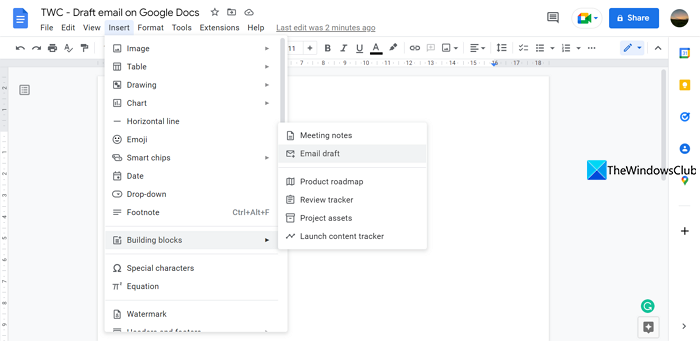
Taslak e-posta gibi görünen belgeye bir tablo ekleyecektir. E-posta adresini, cc, cc, konuyu ve ardından e-postanın içeriğini girin. Mektubu oluşturmayı bitirdiğinizde, düğmesine tıklayın Gmail logosu kutunun yanında.
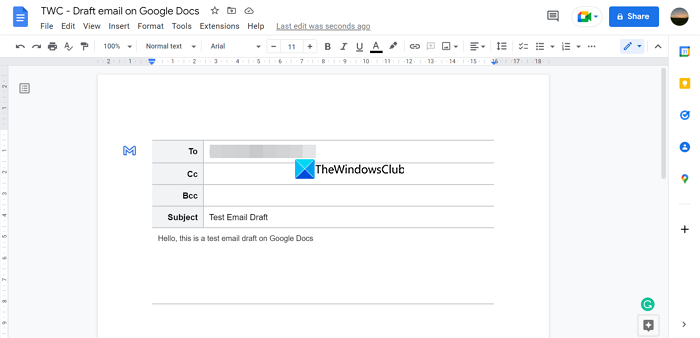
Bu, oluşturma kutusundaki e-posta önizlemesini yeni bir pencerede açacaktır. Oradaki içerikleri kontrol edebilir, dosya ekleyebilir ve butona tıklayarak gönderebilirsiniz. Göndermek düğme.
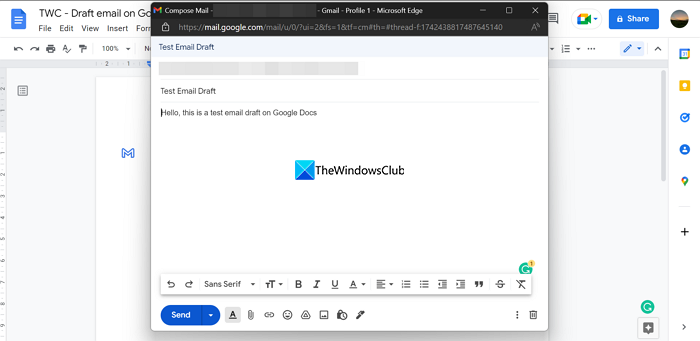
Bu, Google Dokümanlar'da e-posta oluşturmanın ve bunları birkaç tıklamayla Gmail üzerinden kolayca göndermenin basit bir işlemidir. Bu özellik, tüm Google Dokümanlar kullanıcıları tarafından ücretsiz olarak kullanılabilir. Gmail Composer kadar çok özelliğe sahip olmasa da, Google gelecekte daha fazla seçenek ekleyebilir.
Okumak: Microsoft Office Dosyalarını Google Docs'a Dönüştürme
Excel'de bir çubuk grafik nasıl oluşturulur
Google Dokümanlar için hangi e-postaya ihtiyacım var?
Google Dokümanlar'a erişmek veya bunları kullanmak için bir Gmail veya Google hesabına ihtiyacınız var. Google Dokümanlar, Microsoft Office'in en iyi ve ücretsiz alternatiflerinden biridir ve bir Google hesabı olmadan erişilemez çünkü oluşturduğunuz dokümanların kaydedilmesi için depolama alanı gerekir.
Bir Google Dokümanını e-postayla gönderebilir misiniz?
Evet, bir Google Dokümanını kolayca e-postayla gönderebiliriz. Google Dokümanlar menü çubuğunda 'Dosya'yı tıklayın, 'Paylaş' seçeneklerinin üzerine gelin ve 'Başkalarıyla Paylaş'ı seçin. Ardından, Google Dokümanını göndermek istediğiniz kişilerin e-posta kimliğini girin ve Gönder'i tıklayın. Ayrıca bir Google Dokümanı yükleyebilir, e-posta düzenleyicinize ek olarak ekleyebilir ve gönderebilirsiniz.
Gmail'de Google Dokümanlar nerede?
Gmail hesabı sayfasında, sayfanın sağ üst köşesindeki profil resminizin yanındaki kutuyu tıklayın. Orada tüm Google hizmetlerinin yanı sıra Dokümanlar, E-Tablolar ve Slaytlar bulacaksınız. Açmak için 'Belgeler' düğmesini tıklayın.
Google Dokümanlar Gmail'e bağlı mı?
Evet, Google Dokümanlar, her ikisi de Google tarafından geliştirildiği ve sürdürüldüğü için Gmail ile ilişkilidir. Google Dokümanlar'ı kullanabilmek için bir Gmail hesabınızın olması gerekir. Bu olmadan, Google Dokümanlarına erişemez veya Google Dokümanları oluşturamazsınız.
İlgili okuma: Google Docs ile Word, PowerPoint, Excel'i PDF'ye dönüştürün.
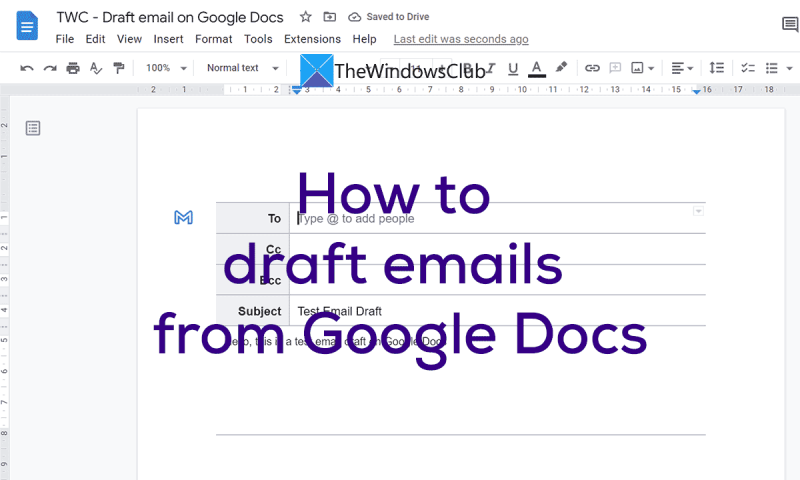








![Payday 2 modları çalışmıyor [Düzeltme]](https://prankmike.com/img/games/07/payday-2-mods-are-not-working-fix-1.jpg)





